Раздел mux – Инструкция по эксплуатации MuTools MuLab
Страница 95
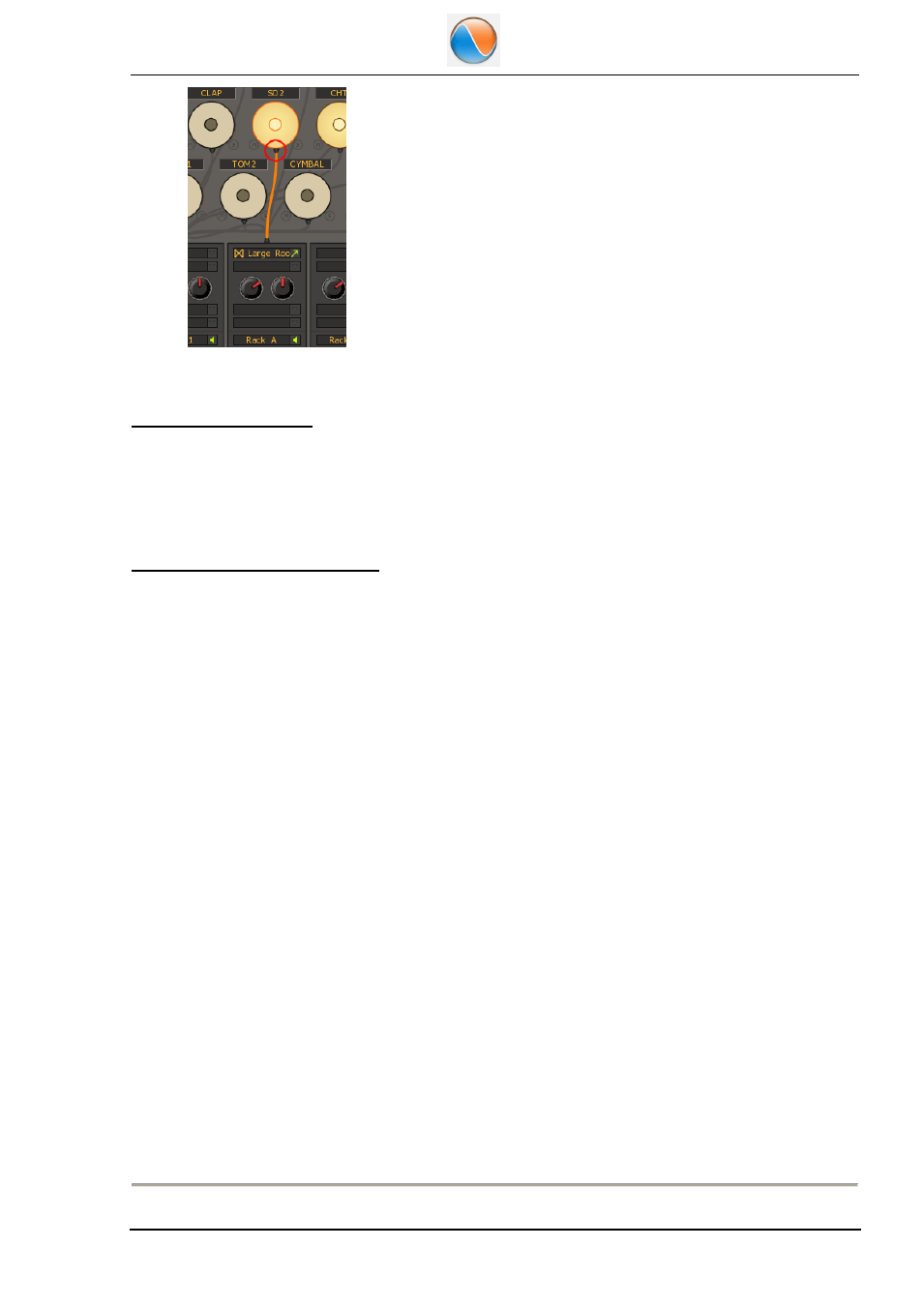
Стойки панели MuDrum
На эффекты в двух первых слотах стойки напрямую подаётся звук с подключённого педа,
уровень звука подаваемого на два нижних слота, устанавливаются регуляторами громкости и
панорамы.
Данные стойки работают по аналогии со стойками в панеле микшера, подробнее смотрите в
разделе Racks (MUX).
Right side: Focused MuPad editor
Редактор звука выбранного педа (MuPad), расположен с левой стороны на панеле MuSampla, и состоит
из 3-х элементов: 2-х редакторов семплов MuSampla и встроенной панели MUX.
MuSampla является небольшим но эффективным редактором семплов, подробнее смотрите в разделе
MuSampla.
Встроенная панель MUX, открывается щелчком по кнопке EDIT и представляет бесконечные
возможности для редактирования и составления цепей обработки сигнала и звучания семпла.
Подробнее смотрите в разделе MUX.
Пустые кружочки регуляторов будут заполнены регуляторами мета-пареметров (при их создании на
панели MUX), так же здесь же будут отображаться и их названия.
В правом нижнем углу окна MuDrum, находится выходная стойка эффектов, состоящая из трёх слотов,
в которые вы можете установить различные звуковые эффекты (например, EQ, компрессор и другие…).
Первый из приведённых слотов, так же может получать MIDI сигналы извне, при использовании в
стойке панели MUX. Далее регуляторами стойки, вы можете установить уровень и панораму выходного
сигнала панели MuDrum.
В каждом окне эффекта, установленного в слоте стойки, есть кнопка включ/выключ эффекта и
опциональные кнопки, с помощью которых вы можете сохранить вновь текущий присеет данного
эффекта для дальнейшего использования.
В верхнем правом углу окна MuDrum, есть кнопки для сохранения общего присета редактора звука
выбранного педа (MuPad). Что позволяет копировать/вставлять данные присеты при работе с другими
наборами MuDrum а так же использовать их в других проектах и сессиях программы.
Так же возможно сохранить и текущий присеет всей панели MuDrum, с помощью опциональных
кнопок, расположенных в левом верхнему углу окна панели MuDrum.
Все вышеперечисленные присеты, можно использовать и вне панели MuDrum, что обеспечивает
гибкость настроек MuLab.
95
Раздел MUX